随着Windows操作系统的不断更新,许多用户开始面临更新过程带来的困扰。尤其是一些用户希望关闭Windows自动更新以避免系统资源的浪费或不必要的更新干扰。本文将详细探讨如何关闭Windows更新,并为不同版本的Windows操作系统提供相关解决方案。

一、为什么要关闭Windows更新
对于大多数Windows用户来说,Windows更新是保持系统安全和稳定的重要手段。然而,对于一些专业用户或喜欢自己控制系统更新的用户来说,Windows自动更新有时会带来不必要的麻烦。例如,更新过程可能在工作时段中占用大量系统资源,导致计算机变慢,甚至出现系统崩溃。此外,一些更新可能引入新的问题或不兼容旧软件,影响工作效率。
关闭Windows更新的需求,通常来源于这些用户的抱怨和体验。尽管微软一直强调自动更新是确保系统安全的关键,但有时候,用户希望根据自己的需求来控制更新的时机和内容,尤其是在没有良好网络连接的环境下,自动更新可能需要消耗大量带宽。
此外,对于某些企业用户而言,自动更新可能会影响系统的稳定性,特别是当企业依赖某些特定软件或硬件时,更新可能导致系统的不兼容。因此,关闭Windows更新可以为企业用户提供更高的可控性和灵活性。
二、如何在Windows 10关闭自动更新
在Windows 10中,用户可以通过多种方式关闭自动更新。首先,进入“设置”菜单,在“更新与安全”选项中,可以查看系统的更新状态。然而,默认情况下,Windows 10并不提供直接关闭更新的选项,但用户可以选择推迟或暂停更新。
一种方法是在“更新与安全”中的“高级选项”中选择“暂停更新”。这个功能允许用户暂停最多35天的更新,避免系统自动下载和安装更新。虽然这并不是关闭更新的永久解决方案,但在某些短期内,用户可以避免更新对工作的干扰。
另一种方法是通过组策略编辑器来实现关闭Windows更新。在Windows 10的Pro版及以上版本中,用户可以通过打开“本地组策略编辑器”来设置禁止自动更新。具体路径为:计算机配置 > 管理模板 > Windows组件 > Windows更新 > 配置自动更新。在此设置中,选择“禁用”即可完全关闭Windows更新。
三、如何在Windows 7关闭自动更新
相比Windows 10,Windows 7在关闭自动更新方面提供了更多直接的控制选项。用户可以直接进入控制面板,选择“系统与安全”中的“Windows更新”。在这里,用户可以通过选择“更改设置”来选择关闭更新。
在Windows 7中,用户可以选择“从不检查更新”选项,这意味着系统将不会自动下载任何更新。这是最直接的关闭更新的方式,适合那些不希望Windows更新自动干扰系统的用户。
不过需要注意的是,Windows 7已经不再受到微软的支持,因此关闭更新后,系统将无法获得最新的安全补丁和改进。如果选择关闭更新,用户应确保定期手动检查系统安全性。
四、如何通过注册表关闭更新
对于有一定计算机操作经验的用户,可以通过编辑Windows注册表来关闭自动更新。通过修改注册表,用户可以更精确地控制更新行为。打开注册表编辑器后,路径为:HKEY_LOCAL_MACHINE\SOFTWARE\Policies\Microsoft\Windows\WindowsUpdate。
在此路径下,用户可以创建一个新的DWORD值,并将其命名为“NoAutoUpdate”,并将其值设置为“1”以禁用自动更新。这种方法不仅适用于Windows 10和Windows 7,也适用于其他版本的Windows。
然而,修改注册表需要谨慎操作,因为错误的修改可能会导致系统出现问题。强烈建议在操作前备份注册表,以防出现不可预料的错误。
五、总结:
总的来说,Windows更新对于保证系统安全性至关重要,但也可能带来一些不必要的麻烦。通过调整设置或修改注册表,用户可以根据自己的需求关闭或暂停Windows更新。在进行这些操作时,用户应权衡更新的重要性与关闭更新带来的风险,确保系统的稳定性和安全性。
本文由发布,如无特别说明文章均为原创,请勿采集、转载、复制。
转载请注明来自极限财经,本文标题:《windows更新怎么关掉》

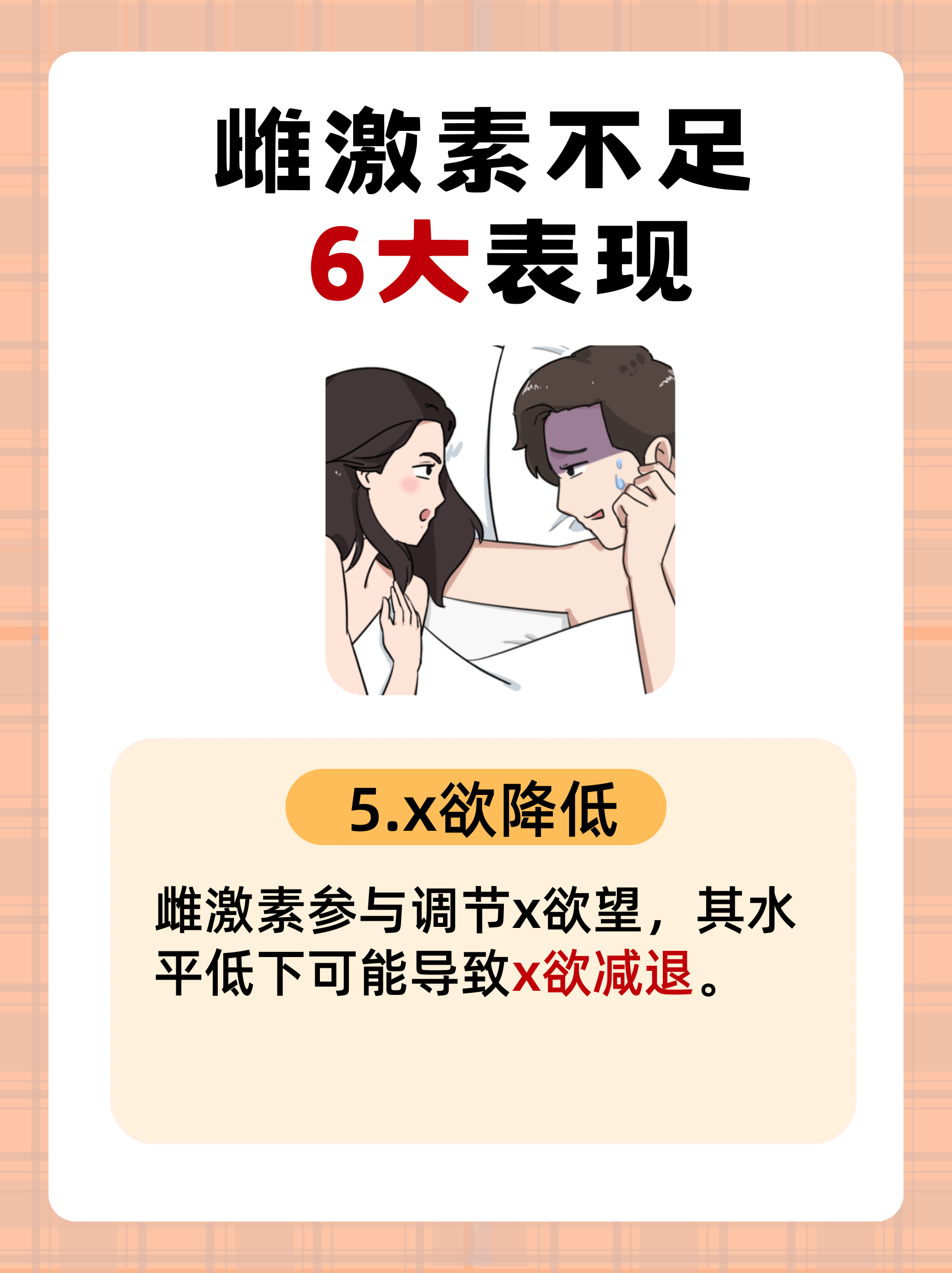




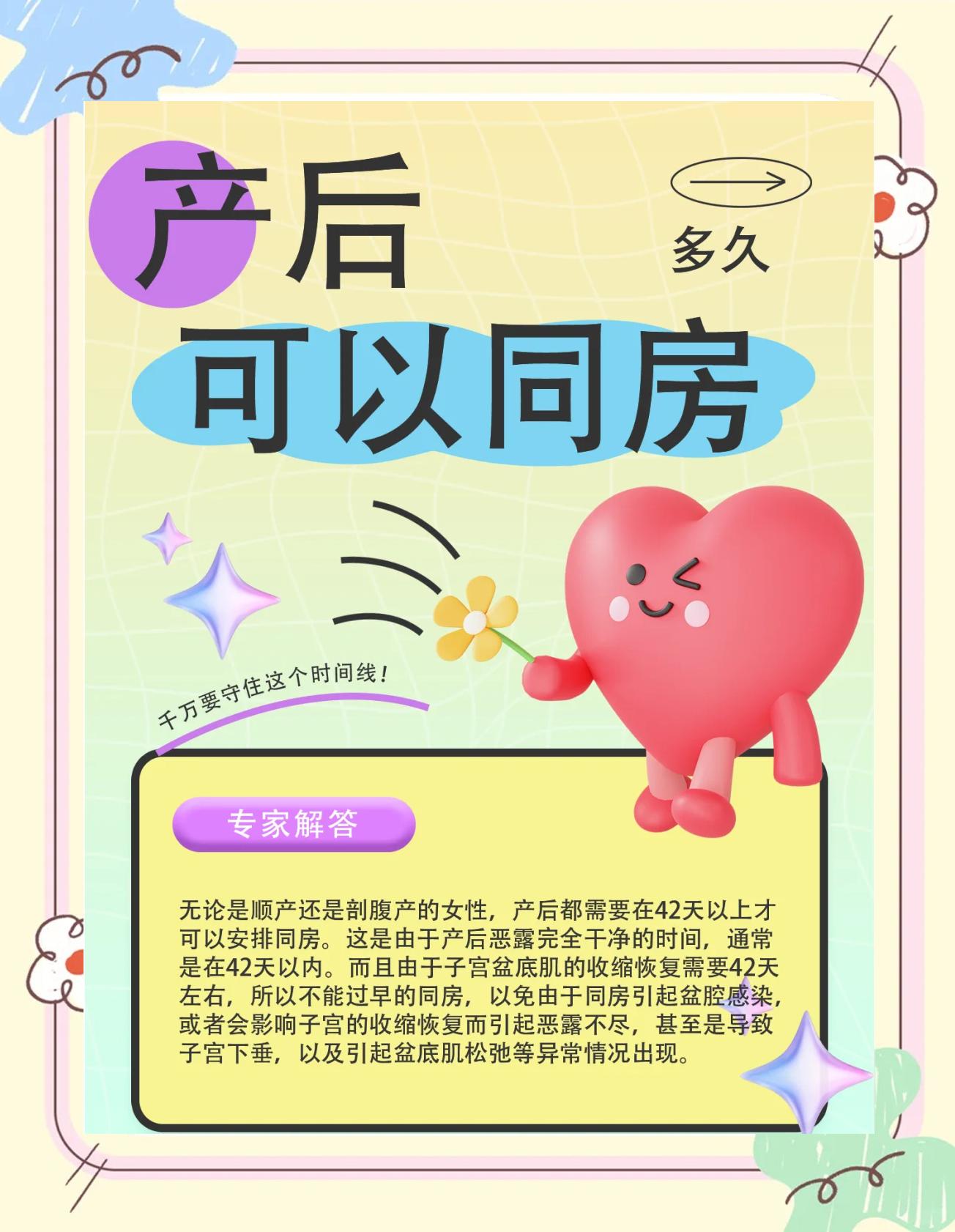
 京公网安备11000000000001号
京公网安备11000000000001号 京ICP备11000001号
京ICP备11000001号
还没有评论,来说两句吧...